微信聊天记录电脑上怎么删除 如何在电脑上删除微信聊天记录
发布时间:2023-09-12 11:16:59 浏览数:
微信聊天记录电脑上怎么删除,微信作为一款备受欢迎的社交软件,我们经常在手机上与朋友、家人进行聊天,然而当我们需要在电脑上同步微信聊天记录时,很多人却被困扰:如何在电脑上删除微信聊天记录呢?删除微信聊天记录并不难,只需要按照一定的步骤进行操作即可,接下来我们将一起探讨如何在电脑上删除微信聊天记录。
步骤如下:
1.有两种方式可以进入到微信的文件夹,我们先说快速进入到存储微信信息的文件夹,第一步双击桌面上我的电脑图标,
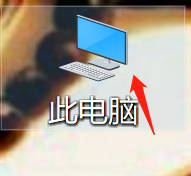
2.双击玩之后我们就会进入到我的电脑的目录下,在里面找到文档双击它,
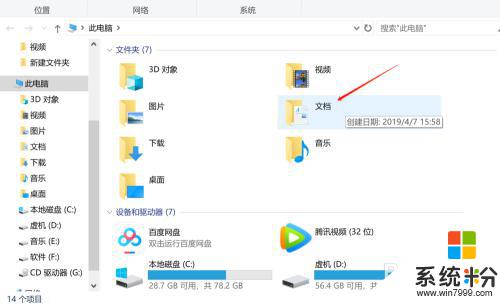
3.双击之后我们就进入到了文档目录下,在文档目录下面找到“WeChat Files”文件夹双击它
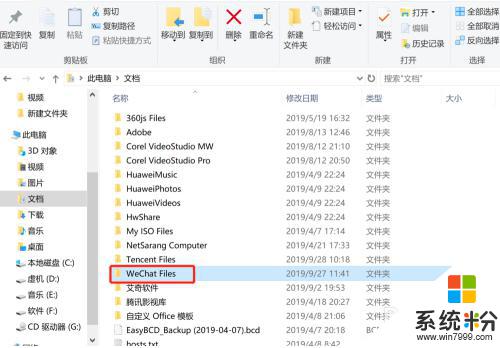
4.双击它之后我们就进入到存储微信的目录,在里面找的你登录的微信名称的文件夹。选中你的微信文件夹点鼠标右键,在弹出的属性栏里面找到删除字样,点击 这删除就OK了,
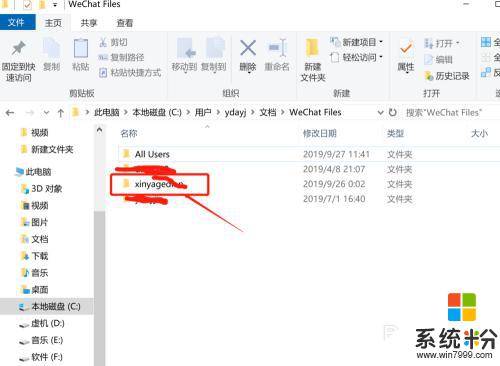
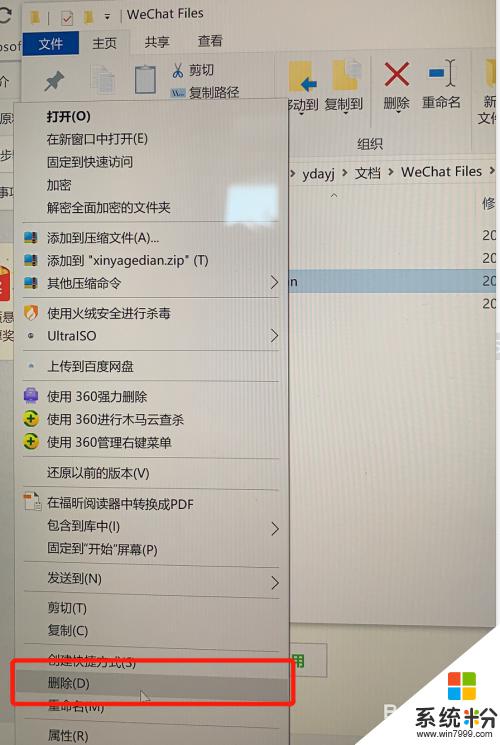
5.还有些人的电脑打开我点电脑里面没有文档怎么办,下面我们就来说下例外一种通过C盘进入存储微信的目录。首先还是双击我的电脑,在里面找到C盘双击它
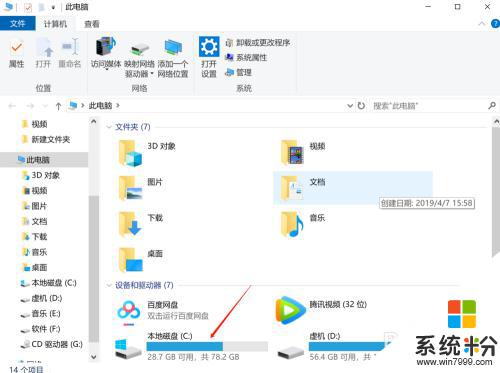
6.进来之后我们在C盘的目录下找用户双击它,
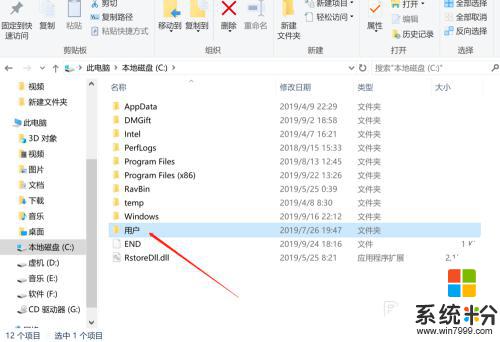
7.进到用户目录下面我们选中我们登录电脑的用户名双击它,这用户名就是我们登录时候用的是哪个账号登录计算机的。记住是在登录的计算机名,不要搞错了,
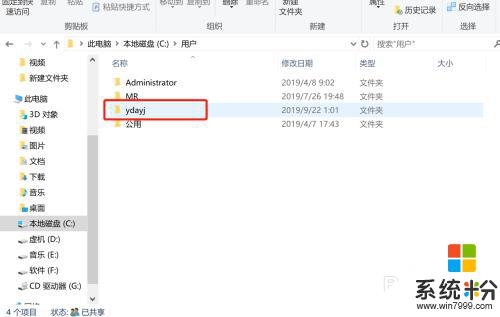
8.进来之后我们就到了用户登录的目录下同样是找到文档双击它,双击它之后我们就到了上面的第3步骤那里,接下来就按第3步往下操作就好了。
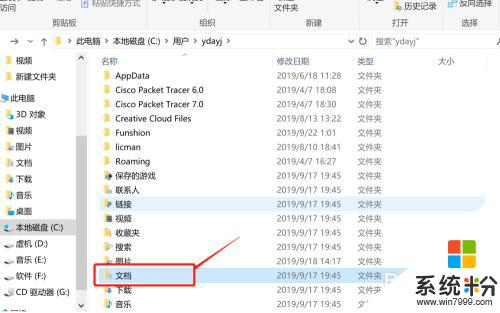
以上就是电脑上删除微信聊天记录的步骤,如果您遇到了同样的问题,可以参考本文中提到的步骤进行修复,希望本文能对您有所帮助。